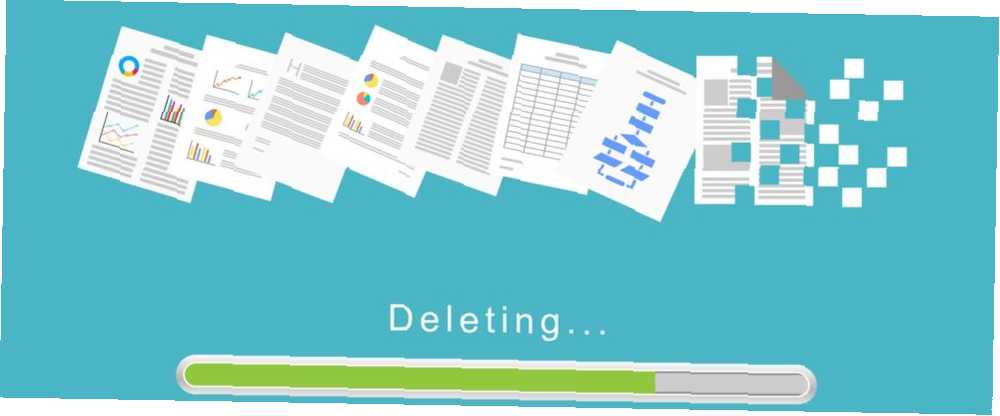
Lesley Fowler
0
4030
329
“Hjælp venligst. Jeg kan ikke slette en fil, fordi filnavnet er for langt.”
Dette er et forvirrende problem, der kan løses på fem sekunder, og det tager kun en simpel DOS-kommando fra fortiden. Men lad os først introducere en af de ældste fejl, som Windows kaster op, og den skyldige bag dem: Lange filnavne (LFN).
Hvad er lange filnavne?
Lange filnavne er arvet fra Windows 95 og dets MS-DOS-arkitektur. LFN-systemet specificerede fil- og katalognavne på op til 255 tegn. Dette var en ændring fra den ældre 8.3 filnavnkonvention med maksimalt otte tegn (efter en hvilken som helst katalogsti), efterfulgt af en filnavnetudvidelse bestående af en periode [.] Og højst tre tegn mere.
Da Windows er bagudkompatibelt, bruger vi dette “interkonvertering” mellem de to filnavnsystemer for at løse vores problem, fordi filnavne nogle gange vil overskride de grænser, der er angivet for dem.
Mange Windows-programmer forventer maksimal sti længde skal være kortere end 255 tegn. Denne grænse ekskluderer filstien, som den er placeret under. Men når du kopierer en fil fra et sted, tager den hensyn til hele filstien.
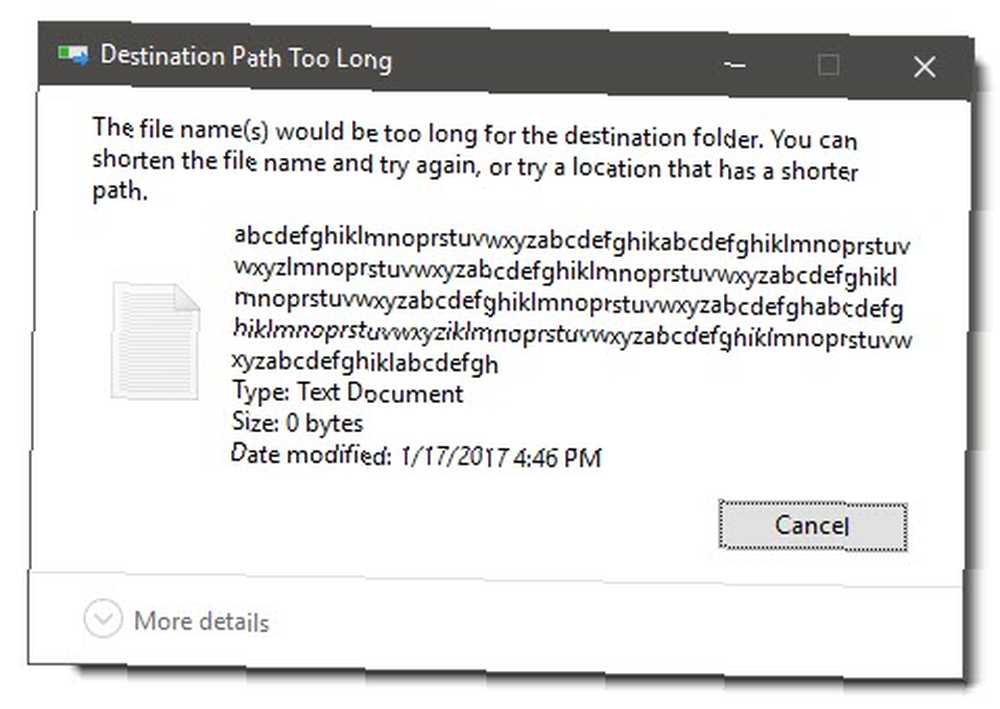
Filer med for lange filnavne kan være et produkt af andre operativsystemer. Det kan også blive født som en cache-fil fra en tredjepartssoftware. Eller det kan være en mediefil med et rigtig langt navn. Nogle gange oprettes disse filer også, hvis de findes i dybere biblioteker som en netværksdeling.
Du kan administrere sådanne filer med den software, der oprettede dem. Men hvis det mislykkes, er her en meget lettere løsning.
Løsning “For langt” Filnavnfejl
Det er en simpel tretrinsproces at slette en fil med et langt filnavn. Tricket er at automatisk generere et kortere filnavn og bruge det.
- Åbn en kommandoprompt i det bibliotek, hvor filen er placeret.
- Brug en DOS-kommando til at få det korte filnavn i 8.3 filnavnsformat.
- Brug nu DEL kommando i DOS for filen til at slette filen.
Lad os se, hvordan det fungerer med et eksempel. Her har vi en fil med et langt filnavn i et bibliotek.
Åbn File Explorer og gennemsøg filen i dens bibliotek. Trykke Flytte og højreklik derefter på et tomt område. Vælge Åbn kommandovinduet her. Et kommandopromptvindue åbnes med stien indstillet til det bibliotek, du er i.
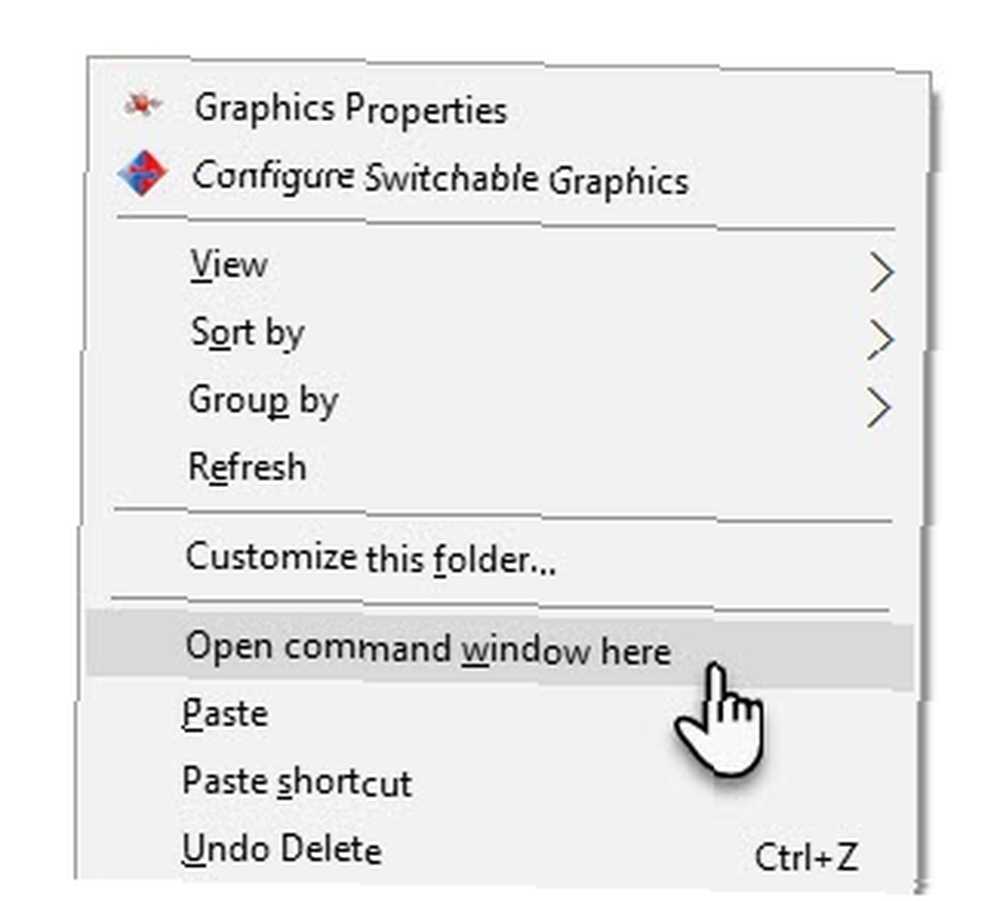
Indtast DOS-kommandoen til liste af filer og mapper i det aktuelle bibliotek. Det dir kommando er en intern kommando og er tilgængelig på alle Microsoft-operativsystemer. Det /X attribut viser de korte navne på ikke-8.3-filnavne. Du kan også bruge DIR / X / P til at pause og flytte fra den ene skærm til den næste, når der er for mange filer til at undersøge.
Skærmbillede herunder viser dig den tekstfil, vi vil slette med “modificeret” kort filnavn.
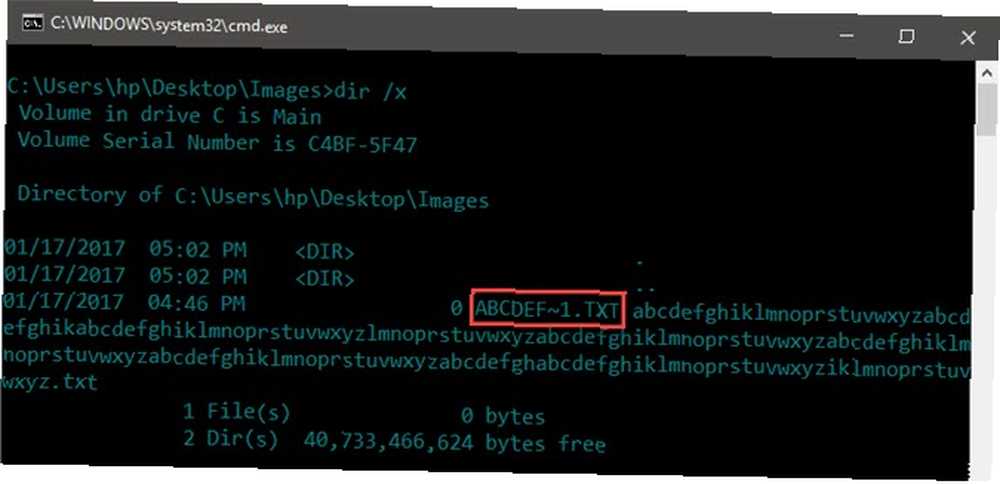
Så du kan se, hvordan vi plejede at bruge DOS “auto-generere” et kortere navn på filen. Brug bare den enkle DEL-kommando på det korte filnavn til at fjerne filen. Det er det!
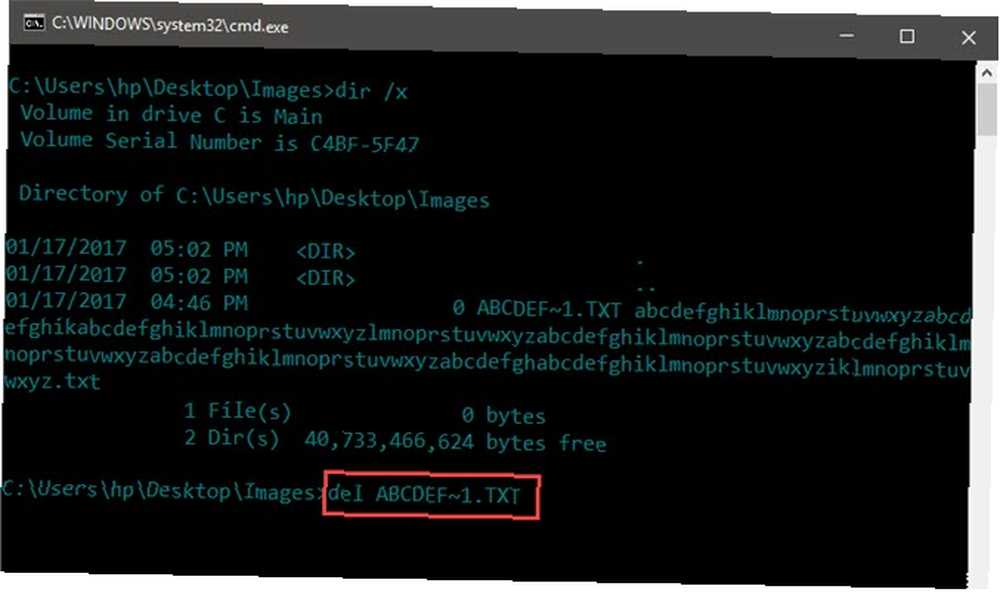
Lektionen her er at ikke forsømme DOS. Der er en række nyttige DOS-kommandoer, der stadig kan redde din dag. Mens du husker dem, vil du også gerne lære, hvordan du løser et andet almindeligt Windows-problem: filer, der er låst til redigering og sletning. Sådan slettes en fil i brug af et andet program Sådan slettes en fil i brug af et andet program Windows siger, at din fil er i brug, fordi den er åben i et andet program? Vi viser dig, hvordan du tvinger til at omdøbe, slette eller flytte filen. .
Billedkredit: hanss via Shutterstock.com











